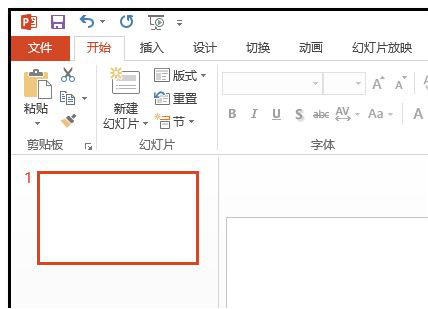- 手机wps做ppt怎么添加背景图片:把 WPS 用成 PS,是种什么样的体验?
- 彩色微立体PPT目录素材
- 电脑制作ppt教程:三大方法搞定PPT信息梳理,拯救你的大段文字排版!
- ppt封面背景:三张绿色折线PPT边框背景图片
下面的是PPT教程网给你带来的相关内容:
ppt表格边框颜色怎么设置:如何设置ppt中表格边框线条
如何设置ppt中表格边框线条?很多新手对此不是很清楚ppt表格边框颜色怎么设置,为了帮助大家解决这个难题,下面小编将为大家详细讲解,有这方面需求的人可以来学习下,希望你能有所收获。
设置方法:1、打开有表格的PPT,选中表格,点击“表格样式”,再点击“无样式”,去除默认样式;2、选中整个表格,在“绘制边框”中选择边框的颜色、粗细和线型;3、点击“边框”ppt表格边框颜色怎么设置:如何设置ppt中表格边框线条,再点击“外侧框线”即可,其他边框线条同理。
设置方法:
1、打开PPT,建立空白幻灯片。
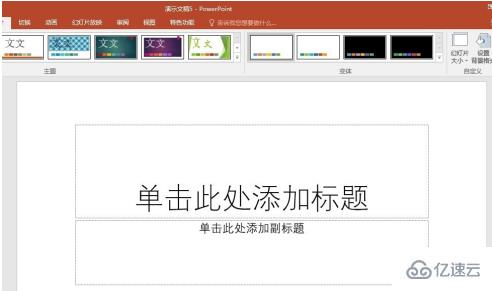
2、点击【插入】—【表格】,绘制出一个表格。
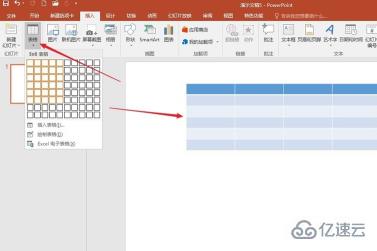

3、在表格中录入文字和数据。
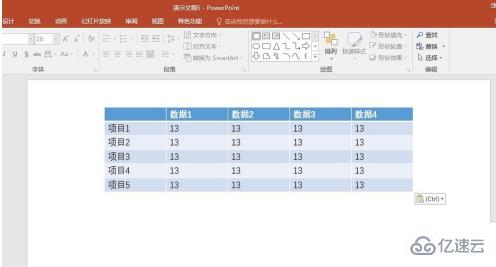
4、设置好表格的行高和列宽,以及文字的字体和大小。
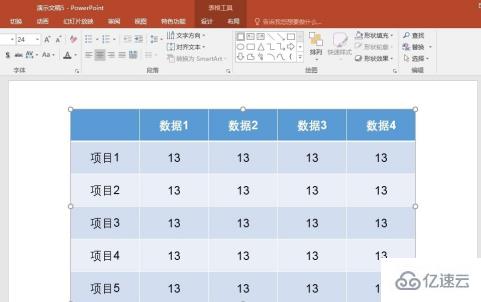
5、插入的表格使用的是默认的表格样式,可以先将其设置为无样式的表格。选中表格,点击【表格样式】—【无样式】。
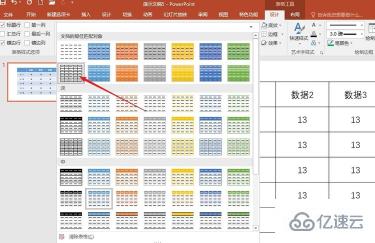
6、如果需要将表格最外层的边框线设置为较粗的样式,可以选中整个表格,在【绘制边框】中选择边框颜色、粗细和线型。


7、然后点击【边框】—【外侧框线】。
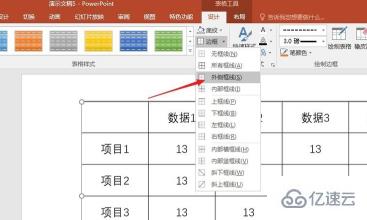
8、这样,最外面的边框就被一键设置为了设置好的颜色、粗细和线型。
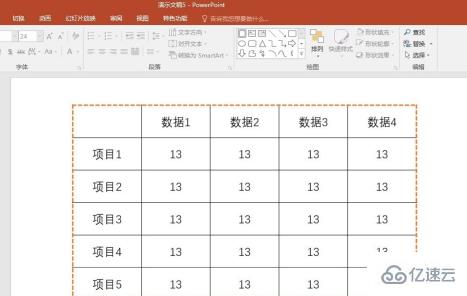
9、同样的道理,如果需要对表格其他的框线设置其他的样式和颜色,就可以先设置好颜色、线型和粗细,然后在【边框】中点击相应区域的框线即可。这样就能快速为表格的各个区域的边框设置特殊的样式。
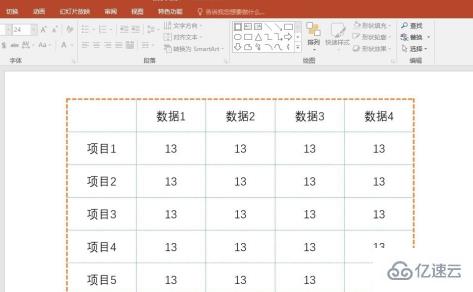
看完上述内容是否对您有帮助呢?如果还想对相关知识有进一步的了解或阅读更多相关文章,请关注亿速云行业资讯频道,感谢您对亿速云的支持。
感谢你支持pptjcw.com网,我们将努力持续给你带路更多优秀实用教程!
上一篇:ppt怎样设置幻灯片动画效果:办公小技巧:精雕细琢制作PPT趣味动画 下一篇:如何做一个ppt课件:如何制作语文课件PPT?一个软件轻松实现(附Focusky新手教程 )!
郑重声明:本文版权归原作者所有,转载文章仅为传播更多信息之目的,如作者信息标记有误,请第一时间联系我们修改或删除,多谢。